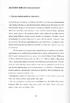LIITE ELITE Ti ohjelmistoversio 5.0
|
|
|
- Aku Pääkkönen
- 6 vuotta sitten
- Katselukertoja:
Transkriptio
1 LIITE ELITE Ti ohjelmistoversio 5.0 Tässä liitteessä on esitelty uudet ominaisuudet, jotka sisältyvät ELITE-Ti -ohjelmistoversioon 5.0 ja joita ei ole kuvattu ELITE-Ti - käyttöoppaissa. Ominaisuus Sivulla FishReveal 3 Navionicsin Dock-to-dock Autorouting - toiminnon ja 4 C-MAPin Easy Routing - toiminnon tuki Laitteen rekisteröinti FI
2 2 LIITE ELITE Ti
3 FishReveal Kun näkymäasetukseksi on määritetty Down, valitse lisävalikosta FishReveal, jotta saat kalakaaret näkyviin DownScan-kuvassa. Kun FishReveal on käytössä, luotainvalikko laajenee näyttämään FishReveal-asetukset. Näillä asetuksilla voit säätää kuvaa. FishReveal-asetukset Herkkyys Hallitsee DownScan-kuvan FishReveal-tietojen herkkyyttä. Suurella herkkyysarvolla näytössä näkyy paljon lisätietoja. Pienemmällä herkkyysarvolla tietoja näkyy vähemmän. Jos yksityiskohtia on liikaa, kuvasta voi tulla vaikeasti tulkittava. Jos taas herkkyys on liian pieni, heikot kaiut eivät välttämättä näy. Värilinja Säätää kalakaarien värejä, jotta ne olisi helpompi erottaa muista kohteista. Värilinjan muuttaminen saattaa helpottaa kalojen havaitsemista ja pohjassa tai pohjan lähellä olevien tärkeiden rakenteiden erottamista itse pohjasta. Pintahäiriön vaimennus Aallot, veneen vanavesivirrat ja lämpötilainversio saattavat aiheuttaa kuvan sekavuutta vedenpinnan lähellä. Pintakohinan vaimennusasetus vähentää vedenpinnan häiriökohinaa pienentämällä vastaanottimen herkkyyttä vedenpinnan lähellä. Värit Valittavana on useita näyttövärejä, jotka on optimoitu erilaisiin kalastusolosuhteisiin. Ú Huomautus: Väripaletti on usein käyttäjän mieltymysten mukainen valinta, ja se voi vaihdella kalastusolosuhteiden tai valitun DownScan-väripaletin mukaan. On suositeltavaa valita väripaletti, joka tarjoaa hyvän kontrastin DownScan-kuvan ja FishReveal-kaarten välille. LIITE ELITE Ti 3
4 Navionicsin Dock-to-dock Autorouting - toiminnon ja C-MAPin Easy Routing - toiminnon tuki Järjestelmä tukee Navionicsin Dock-to-dock Autorouting- ja C- MAPin Easy Routing -toimintoa. Nämä toiminnot ehdottavat automaattisesti reittipisteitä reitin ensimmäisen ja viimeisen reittipisteen välillä tai valittujen reittipisteiden välillä monimutkaisella reitillä. Voit hyödyntää käytössä olevien karttojen mukaan joko Dock-to-dock Autorouting- tai C-MAPin Easy Routing - toimintoa luodessasi uutta reittiä tai muokatessasi tallennettuja reittejä. Ennen kummankaan toiminnon käyttämistä sinun on määritettävä aluksen asetukset Kartta-asetukset-valintaikkunassa. Dock-to-dock Autorouting ja Easy Routing Dock-to-dock Autorouting- ja Easy Routing -toiminnot ehdottavat uusia sijainteja reittipisteille kartan tietojen ja veneen koon perusteella. Ennen toiminnon käyttämistä veneen syväys, leveys ja korkeus pitää syöttää järjestelmään. Veneen asetusten valintaikkuna tulee näkyviin automaattisesti, jos tietoja puuttuu, kun toiminto aloitetaan. Ú Huomautus: Dock-to-Dock Autoreititys- tai Easy Routing - toimintoa ei ole mahdollista ottaa käyttöön, jos jokin valituista reittipisteistä sijaitsee turvattomalla alueella. Varoitusikkuna tulee näkyviin ja sinun pitää siirtää tällaisella alueella olevat reittipisteet turvalliselle alueelle. Ú Huomautus: Jos saatavilla ei ole yhteensopivaa karttaa, Dockto-dock Autorouting- tai Easy Routing -valikkovaihtoehto ei ole käytettävissä. Yhteensopivia karttoja ovat esimerkiksi C-MAP MAX-N+, Navionics+ ja Navionics Platinum. Koko karttavalikoima on nähtävissä osoitteissa ja 1. Määritä uudelle reitille vähintään kaksi reittipistettä tai avaa aiemmin luotu reitti muokkausta varten. 2. Valitse Dock-to-dock Autorouting- tai Easy Routing - valikkovaihtoehto ja sitten jokin seuraavista: 4 LIITE ELITE Ti
5 - Valitse Koko reitti, jos haluat järjestelmän lisäävän uusia reittipisteitä avoimen reitin ensimmäisen ja viimeisen reittipisteen väliin. - Valitse Valinta, jos haluat valita manuaalisesti reittipisteet, jotka määrittävät automaattisen reitityksen rajat, ja valitse sitten tarvittavat reittipisteet. Valitut reittipisteet näkyvät punaisina. Voit valita vain kaksi reittipistettä. Järjestelmä hylkää reittipisteet, jotka ovat valitun aloitus- ja päätepisteen välissä. 3. Voit aloittaa automaattisen reitityksen valitsemalla Hyväksy. - Kun automaattinen reititys on valmis, reitti tulee näkyviin esikatselutilassa ja etapit näkyvät eri värisinä ilmoittaen turvallisista ja turvattomista alueista. Navionics käyttää punaista (turvaton) ja vihreää (turvallinen) ja C-MAP taas käyttää punaista (turvaton), keltaista (vaarallinen) ja vihreää (turvallinen). 4. Voit siirtää reittipisteitä tarvittaessa, kun reitti on esikatselutilassa. 5. Valitsemalla Säilytä hyväksyt reittipisteiden sijainnit. 6. Lopulta toista vaihe 2 (Valinta) ja vaihe 3, jos haluat järjestelmän sijoittavan reittipisteet automaattisesti reitin muiden osien kohdalla. 7. Lopeta automaattinen reititys ja tallenna reitti valitsemalla Tallenna. Dock-to-dock Autorouting ja Easy Routing esimerkkejä Koko reitti -asetusta käytetään, kun ensimmäinen ja viimeinen reittipiste ovat valittuina. Ensimmäinen ja viimeinen reittipiste Tulos automaattisen reitityksen jälkeen Valinta-asetusta käytetään reitin automaattisen reitityksen osassa. LIITE ELITE Ti 5
6 Kaksi reittipistettä valittuna Tulos automaattisen reitityksen jälkeen Laitteen rekisteröinti Saat rekisteröintikehotteen, kun käynnistät laitteen. Voit rekisteröidä laitteen myös valitsemalla Järjestelmäasetukset-valintaikkunassa rekisteröintivaihtoehdon. Rekisteröinti voidaan tehdä seuraavin tavoin: Laitteesta, jos se on yhdistettynä Internetiin Älylaitteesta, jos siinä on Internet-yhteys Puhelimitse 6 LIITE ELITE Ti
Pikaopas. Näppäimet. Kortinlukija. Järjestelmäasetukset-valintaikkuna C D. A Sivut Aktivoi aloitussivu painamalla tätä painiketta
 Näppäimet Kortinlukija D ELITE Ti 2 Pikaopas Sivut ktivoi aloitussivu painamalla tätä painiketta D Zoomaus Reittipiste Virta Zoomaa kuvaa painamalla tätä painiketta Kun kumpaakin painiketta painetaan yhtä
Näppäimet Kortinlukija D ELITE Ti 2 Pikaopas Sivut ktivoi aloitussivu painamalla tätä painiketta D Zoomaus Reittipiste Virta Zoomaa kuvaa painamalla tätä painiketta Kun kumpaakin painiketta painetaan yhtä
HDS Live Pikaopas. Näppäimet I J
 Näppäimet D FG MOB B C E H I J *Ei saatavilla 7 ja 9 tuuman yksiköihin B C D E F G H I J HDS Live Pikaopas Sivut Reittipiste Nuolet Poistu Enter Zoomaus Valikko Virta Nopea pääsy* Kortinlukija ktivoi aloitussivu
Näppäimet D FG MOB B C E H I J *Ei saatavilla 7 ja 9 tuuman yksiköihin B C D E F G H I J HDS Live Pikaopas Sivut Reittipiste Nuolet Poistu Enter Zoomaus Valikko Virta Nopea pääsy* Kortinlukija ktivoi aloitussivu
LIITE GO XSE ohjelmistoversiossa 2.0
 *988-11675-001* LIITE GO XSE ohjelmistoversiossa 2.0 Tässä liitteessä on esitelty uudet ominaisuudet, jotka ovat käytettävissä GO XSE -ohjelmistoversiossa 2.0 ja joita ei ole esitelty GO XSE -käyttöohjeessa
*988-11675-001* LIITE GO XSE ohjelmistoversiossa 2.0 Tässä liitteessä on esitelty uudet ominaisuudet, jotka ovat käytettävissä GO XSE -ohjelmistoversiossa 2.0 ja joita ei ole esitelty GO XSE -käyttöohjeessa
LIITE NSS evo2 ohjelmistoversiossa 4.5
 *988-11735-001* LIITE NSS evo2 ohjelmistoversiossa 4.5 Tässä liitteessä on esitelty uudet ominaisuudet, jotka ovat käytettävissä NSS evo2- ohjelmistoversiossa 4.5 ja joita ei ole esitelty NSS evo2-käyttöohjeessa
*988-11735-001* LIITE NSS evo2 ohjelmistoversiossa 4.5 Tässä liitteessä on esitelty uudet ominaisuudet, jotka ovat käytettävissä NSS evo2- ohjelmistoversiossa 4.5 ja joita ei ole esitelty NSS evo2-käyttöohjeessa
LIITE Vulcan Series ohjelmistoversiossa 2.0
 *988-11705-001* LIITE Vulcan Series ohjelmistoversiossa 2.0 Tässä liitteessä on esitelty uudet ominaisuudet, jotka ovat käytettävissä Vulcan -ohjelmistoversiossa 2.0 ja joita ei ole esitelty Vulcan -käyttöohjeessa
*988-11705-001* LIITE Vulcan Series ohjelmistoversiossa 2.0 Tässä liitteessä on esitelty uudet ominaisuudet, jotka ovat käytettävissä Vulcan -ohjelmistoversiossa 2.0 ja joita ei ole esitelty Vulcan -käyttöohjeessa
LIITE GO XSE ohjelmistoversio 3.0
 *988-11906-001* LIITE GO XSE ohjelmistoversio 3.0 Tässä liitteessä on esitelty uudet ominaisuudet, jotka ovat käytettävissä GO XSE -ohjelmistoversiossa 3.0 ja joita ei ole kuvattu GO XSE -käyttöohjeessa
*988-11906-001* LIITE GO XSE ohjelmistoversio 3.0 Tässä liitteessä on esitelty uudet ominaisuudet, jotka ovat käytettävissä GO XSE -ohjelmistoversiossa 3.0 ja joita ei ole kuvattu GO XSE -käyttöohjeessa
GO XSE Pikaopas. Etupaneeli. Järjestelmäasetukset-valintaikkuna. Nro Näppäin Toiminto
 GO XSE Pikaopas FI Etupaneeli 1 Nro Näppäin Toiminto 1 Virta Jos painiketta painetaan kerran, näyttöön avautuu Järjestelmäasetukset-valintaikkuna. Käynnistä tai sammuta yksikkö painamalla tätä painiketta
GO XSE Pikaopas FI Etupaneeli 1 Nro Näppäin Toiminto 1 Virta Jos painiketta painetaan kerran, näyttöön avautuu Järjestelmäasetukset-valintaikkuna. Käynnistä tai sammuta yksikkö painamalla tätä painiketta
HDS Gen3 Pikaopas. Yleiskuvaus. Nro Näppäin Toiminto
 HDS Gen3 Pikaopas FI Yleiskuvaus 1 4 6 5 7 2 3 8 9 10 11 Nro Näppäin Toiminto 1 Kosketusnäyttö 2 Sivut-näppäin Aktivoi aloitussivun Kohdistin- Siirtää kohdistinta, siirtyy valikkokohteissa ja säätää arvoja
HDS Gen3 Pikaopas FI Yleiskuvaus 1 4 6 5 7 2 3 8 9 10 11 Nro Näppäin Toiminto 1 Kosketusnäyttö 2 Sivut-näppäin Aktivoi aloitussivun Kohdistin- Siirtää kohdistinta, siirtyy valikkokohteissa ja säätää arvoja
Hook2 Series. Quick Guide. 5 HDI, 5 TS, 7X GPS TS, 7 HDI, 7 TS, 9 TS, 9 HDI, and 12 TS DE, ES, FI, FR, IT, NL, NO, PT, SV, ZH
 Hook2 Series Quick Guide 5 HDI, 5 TS, 7X GPS TS, 7 HDI, 7 TS, 9 TS, 9 HDI, and 12 TS DE, ES, FI, FR, IT, NL, NO, PT, SV, ZH www.lowrance.com HOOK2 Aloittaminen 5 HDI, 5 TS, 7x GPS TS, 7 HDI, 7 TS, 9 HDI,
Hook2 Series Quick Guide 5 HDI, 5 TS, 7X GPS TS, 7 HDI, 7 TS, 9 TS, 9 HDI, and 12 TS DE, ES, FI, FR, IT, NL, NO, PT, SV, ZH www.lowrance.com HOOK2 Aloittaminen 5 HDI, 5 TS, 7x GPS TS, 7 HDI, 7 TS, 9 HDI,
GO XSE Pikaohje. Etupaneeli. Järjestelmäasetukset-valintaikkuna. Nro Näppäin Toiminto
 GO XSE Pikaohje FI Etupaneeli 1 Nro Näppäin Toiminto 1 Virta Käynnistä tai sammuta yksikkö painamalla tätä painiketta pitkään. Jos painiketta painetaan kerran, näyttöön avautuu Järjestelmäasetukset-valintaikkuna.
GO XSE Pikaohje FI Etupaneeli 1 Nro Näppäin Toiminto 1 Virta Käynnistä tai sammuta yksikkö painamalla tätä painiketta pitkään. Jos painiketta painetaan kerran, näyttöön avautuu Järjestelmäasetukset-valintaikkuna.
LIITE Zeus 2 ohjelmistoversiossa 4.5
 *988-11715-001* LIITE Zeus 2 ohjelmistoversiossa 4.5 Tässä liitteessä on esitelty uudet ominaisuudet, jotka ovat käytettävissä Zeus² - ohjelmistoversiossa 4.5 ja joita ei ole esitelty Zeus² -käyttöohjeessa
*988-11715-001* LIITE Zeus 2 ohjelmistoversiossa 4.5 Tässä liitteessä on esitelty uudet ominaisuudet, jotka ovat käytettävissä Zeus² - ohjelmistoversiossa 4.5 ja joita ei ole esitelty Zeus² -käyttöohjeessa
(Man over board / mies yli laidan) -merkin aluksen sijainnin kohdalle. Nuolipainikkeet painallus aktivoi kohdistimen tai siirtää sitä.
 Zeus 3 Pikaopas FI Etupaneeli 2 3 4 5 6 7 8 9 10 11 12 12 1 Nro Kuvaus 1 Kosketusnäyttö. 2 Sivut-/Kotipainike avaa Kotisivun sivun valintaa ja asetusten muokkaamista varten. WheelKey käyttäjän määritettävissä
Zeus 3 Pikaopas FI Etupaneeli 2 3 4 5 6 7 8 9 10 11 12 12 1 Nro Kuvaus 1 Kosketusnäyttö. 2 Sivut-/Kotipainike avaa Kotisivun sivun valintaa ja asetusten muokkaamista varten. WheelKey käyttäjän määritettävissä
Johdanto. 1 Johdanto Elite-3x. Aloitus. Painikkeet ja säätimet
 Johdanto Painikkeet ja säätimet VIRTA, TAUSTAVALO: Virta päälle/ pois ja taustavalon taso Nuolinäppäin: Tällä ohjataan kohdistinta ja valitaan valikoiden vaihtoehtoja Taajuus: Tällä painikkeella valitaan
Johdanto Painikkeet ja säätimet VIRTA, TAUSTAVALO: Virta päälle/ pois ja taustavalon taso Nuolinäppäin: Tällä ohjataan kohdistinta ja valitaan valikoiden vaihtoehtoja Taajuus: Tällä painikkeella valitaan
LIITE Vulcan-sarja ohjelmistoversio 1.5
 *988-11302-001* LIITE Vulcan-sarja ohjelmistoversio 1.5 Tässä liitteessä on esitelty uudet ominaisuudet, jotka ovat käytettävissä Vulcan-sarjan ohjelmistoversiossa 1.5. www.bandg.com Ominaisuus Sivu Lähtölinja
*988-11302-001* LIITE Vulcan-sarja ohjelmistoversio 1.5 Tässä liitteessä on esitelty uudet ominaisuudet, jotka ovat käytettävissä Vulcan-sarjan ohjelmistoversiossa 1.5. www.bandg.com Ominaisuus Sivu Lähtölinja
Cross Touch (huom. vain CT-mallit)
 Cross Touch (huom. vain CT-mallit) Cross Touch on termi, joka kuvaa ONIX-laitteiden käyttöliittymää. Cross Touch on ominaisuus jonka avulla voit käyttää sekä kosketusnäyttöä että käyttönäppäimiä tehdäksesi
Cross Touch (huom. vain CT-mallit) Cross Touch on termi, joka kuvaa ONIX-laitteiden käyttöliittymää. Cross Touch on ominaisuus jonka avulla voit käyttää sekä kosketusnäyttöä että käyttönäppäimiä tehdäksesi
NEX-3/5/5C/C3 NEX-VG10/VG10E
 NEX-3/5/5C/C3 NEX-VG10/VG10E Tämän laiteohjelmapäivityksen uudet toiminnot ja niiden käyttö on kuvattu jäljempänä. Jos haluat lisätietoja, katso kameran/videokameran ja LA-EA2- kiinnityssovittimen mukana
NEX-3/5/5C/C3 NEX-VG10/VG10E Tämän laiteohjelmapäivityksen uudet toiminnot ja niiden käyttö on kuvattu jäljempänä. Jos haluat lisätietoja, katso kameran/videokameran ja LA-EA2- kiinnityssovittimen mukana
2020 Fusion. What s New in Version 6? What s New in Version 6? 1 of Fusion
 2020 Fusion What s New in Version 6? What s New in Version 6? 1 of 17 2020 Fusion Uusi 2020 Fusion 6 nopeuttaa ja helpottaa työskentelyäsi: Täysin uudistettu renderöinti Useiden tuotteiden muokkaus samalla
2020 Fusion What s New in Version 6? What s New in Version 6? 1 of 17 2020 Fusion Uusi 2020 Fusion 6 nopeuttaa ja helpottaa työskentelyäsi: Täysin uudistettu renderöinti Useiden tuotteiden muokkaus samalla
Käyttöpaneelin käyttäminen
 Tässä luvussa on tietoja käyttöpaneelista, tulostinasetusten muuttamisesta ja käyttöpaneelin valikoista. Useimmat tulostinasetukset voidaan muuttaa sovellusohjelmalla tai tulostinajurilla. Sovellusohjelmalla
Tässä luvussa on tietoja käyttöpaneelista, tulostinasetusten muuttamisesta ja käyttöpaneelin valikoista. Useimmat tulostinasetukset voidaan muuttaa sovellusohjelmalla tai tulostinajurilla. Sovellusohjelmalla
Internet-ohjeet AutoChart LIVE
 Internet-ohjeet AutoChart LIVE AUTOCHART LIVE AutoChart LIVEn avulla voit luoda omia karttojasi mistä tahansa vesistöistä, joista ei välttämättä ole edes olemassa mitään pohjakarttaa! AutoChart LIVE edellyttää
Internet-ohjeet AutoChart LIVE AUTOCHART LIVE AutoChart LIVEn avulla voit luoda omia karttojasi mistä tahansa vesistöistä, joista ei välttämättä ole edes olemassa mitään pohjakarttaa! AutoChart LIVE edellyttää
Toimintaperiaate: 2. Kytke virta vastaanottimeen käyttämällä virtalaitetta, jossa on merkintä "horsealarm receiver only".
 Toimintaperiaate: 1. Kytke virta toistimeen käyttämällä virtalaitetta, jossa on merkintä "RadioLink only". Kun virta on kytketty toistimeen, laitteen vihreä valo välähtää. 2. Kytke virta vastaanottimeen
Toimintaperiaate: 1. Kytke virta toistimeen käyttämällä virtalaitetta, jossa on merkintä "RadioLink only". Kun virta on kytketty toistimeen, laitteen vihreä valo välähtää. 2. Kytke virta vastaanottimeen
(Man over board / mies yli laidan) -merkin aluksen sijainnin kohdalle. Nuolipainikkeet painallus aktivoi kohdistimen tai siirtää sitä.
 NSS evo3 Pikaopas FI Etupaneeli 2 3 4 5 6 7 8 9 10 11 12 12 1 Nro Kuvaus 1 Kosketusnäyttö. 2 Sivut-/Kotipainike avaa Kotisivun sivun valintaa ja asetusten muokkaamista varten. WheelKey käyttäjän määritettävissä
NSS evo3 Pikaopas FI Etupaneeli 2 3 4 5 6 7 8 9 10 11 12 12 1 Nro Kuvaus 1 Kosketusnäyttö. 2 Sivut-/Kotipainike avaa Kotisivun sivun valintaa ja asetusten muokkaamista varten. WheelKey käyttäjän määritettävissä
Hook2 Series. Käyttäjän ohjekirja. 5 HDI, 5 TS, 7X GPS TS, 7 HDI, 7 TS, 9 TS, 9 HDI, and 12 TS SUOMI
 Hook2 Series Käyttäjän ohjekirja 5 HDI, 5 TS, 7X GPS TS, 7 HDI, 7 TS, 9 TS, 9 HDI, and 12 TS SUOMI www.lowrance.com Johdanto Vastuuvapauslauseke Navico kehittää tuotteidensa ominaisuuksia jatkuvasti ja
Hook2 Series Käyttäjän ohjekirja 5 HDI, 5 TS, 7X GPS TS, 7 HDI, 7 TS, 9 TS, 9 HDI, and 12 TS SUOMI www.lowrance.com Johdanto Vastuuvapauslauseke Navico kehittää tuotteidensa ominaisuuksia jatkuvasti ja
Tämän värilaatuoppaan tarkoitus on selittää, miten tulostimen toimintoja voidaan käyttää väritulosteiden säätämiseen ja mukauttamiseen.
 Sivu 1/7 Värilaatuopas Tämän värilaatuoppaan tarkoitus on selittää, miten tulostimen toimintoja voidaan käyttää väritulosteiden säätämiseen ja mukauttamiseen. Laatu-valikko Tulostustila Väri Vain musta
Sivu 1/7 Värilaatuopas Tämän värilaatuoppaan tarkoitus on selittää, miten tulostimen toimintoja voidaan käyttää väritulosteiden säätämiseen ja mukauttamiseen. Laatu-valikko Tulostustila Väri Vain musta
2007 Nokia. Kaikki oikeudet pidätetään. Nokia, Nokia Connecting People ja Nseries ovat Nokia Oyj:n tavaramerkkejä tai rekisteröityjä tavaramerkkejä.
 2007 Nokia. Kaikki oikeudet pidätetään. Nokia, Nokia Connecting People ja Nseries ovat Nokia Oyj:n tavaramerkkejä tai rekisteröityjä tavaramerkkejä. Muut tässä asiakirjassa mainitut tuotteiden ja yritysten
2007 Nokia. Kaikki oikeudet pidätetään. Nokia, Nokia Connecting People ja Nseries ovat Nokia Oyj:n tavaramerkkejä tai rekisteröityjä tavaramerkkejä. Muut tässä asiakirjassa mainitut tuotteiden ja yritysten
AutoChart oma kartoitustyökalusi
 oma kartoitustyökalusi AutoChartin avulla voit helposti tehdä syvyyskartan millä tahansa järvellä: 1. Tallenna polut AutoChart Zero Line -muistikortille (1 kpl sisältyy AutoChartiin) 2. Muunna tallenne
oma kartoitustyökalusi AutoChartin avulla voit helposti tehdä syvyyskartan millä tahansa järvellä: 1. Tallenna polut AutoChart Zero Line -muistikortille (1 kpl sisältyy AutoChartiin) 2. Muunna tallenne
Uudet ominaisuudet. Versio 1.20
 Uudet ominaisuudet Versio 1.20 Tämän tuotteen mukana toimitetun asiakirjan sisältämät kuvaukset eivät enää välttämättä vastaa laiteohjelmistopäivitysten seurauksena lisättyjä tai muutettuja ominaisuuksia.
Uudet ominaisuudet Versio 1.20 Tämän tuotteen mukana toimitetun asiakirjan sisältämät kuvaukset eivät enää välttämättä vastaa laiteohjelmistopäivitysten seurauksena lisättyjä tai muutettuja ominaisuuksia.
Näin saat 365 päivän ajalta Freshest Data sisältöä NavionicsWeb Store nettikaupasta
 Näin saat 365 päivän ajalta Freshest Data sisältöä NavionicsWeb Store nettikaupasta April 2012 Näin pääset alkuun: Tämä dokumentti kuvaa kuinka saat Navionics Freshest Data päivityksen ensimmäistä kertaa.
Näin saat 365 päivän ajalta Freshest Data sisältöä NavionicsWeb Store nettikaupasta April 2012 Näin pääset alkuun: Tämä dokumentti kuvaa kuinka saat Navionics Freshest Data päivityksen ensimmäistä kertaa.
DATALOGGERI DT-171 PIKAKÄYTTÖOHJE V 1.2
 DATALOGGERI DT-171 PIKAKÄYTTÖOHJE V 1.2 S&A Matintupa 2007 Ohjelman käynnistys Ohjelma käynnistyy tuplaklikkaamalla DATALOGGER ohjelmakuvaketta. Ohjelma avautuu tuplaklikkaamalla Datalogger kuvaketta.
DATALOGGERI DT-171 PIKAKÄYTTÖOHJE V 1.2 S&A Matintupa 2007 Ohjelman käynnistys Ohjelma käynnistyy tuplaklikkaamalla DATALOGGER ohjelmakuvaketta. Ohjelma avautuu tuplaklikkaamalla Datalogger kuvaketta.
Rider 40 Rider 40:ssä on neljä näppäintä, joita käytetään useisiin eri tarkoituksiin.
 40 Pikaopas Rider 40 Rider 40:ssä on neljä näppäintä, joita käytetään useisiin eri tarkoituksiin. Näppäintoiminnot 2 1 Lämmittely Kohde Min Kesto lyöntiä /min Maks min 2 3 4 Lisävarusteet Rider 40:n toimitukseen
40 Pikaopas Rider 40 Rider 40:ssä on neljä näppäintä, joita käytetään useisiin eri tarkoituksiin. Näppäintoiminnot 2 1 Lämmittely Kohde Min Kesto lyöntiä /min Maks min 2 3 4 Lisävarusteet Rider 40:n toimitukseen
HOOK-sarja. Käyttöohje. lowrance.com SUOMI HOOK-4 HOOK-5 HOOK-7 HOOK-9
 HOOK-sarja Käyttöohje SUOMI HOOK-4 HOOK-5 HOOK-7 HOOK-9 lowrance.com Copyright 2015 Navico Kaikki oikeudet pidätetään. Lowrance ja Navico ovat Navicon rekisteröityjä tavaramerkkejä. Fishing Hot Spots on
HOOK-sarja Käyttöohje SUOMI HOOK-4 HOOK-5 HOOK-7 HOOK-9 lowrance.com Copyright 2015 Navico Kaikki oikeudet pidätetään. Lowrance ja Navico ovat Navicon rekisteröityjä tavaramerkkejä. Fishing Hot Spots on
Asennus- ja käyttöohjeet Hook-3x. Käyttöopas suomi
 Asennus- ja käyttöohjeet Hook-3x Käyttöopas suomi Tekijänoikeus kuuluu Navicolle, 2014 Kaikki oikeudet pidätetään. Lowrance ja Navico ovat Navicon rekisteröimiä tavaramerkkejä. Navicolla on milloin tahansa
Asennus- ja käyttöohjeet Hook-3x Käyttöopas suomi Tekijänoikeus kuuluu Navicolle, 2014 Kaikki oikeudet pidätetään. Lowrance ja Navico ovat Navicon rekisteröimiä tavaramerkkejä. Navicolla on milloin tahansa
AirPrint-opas. Tietoja AirPrintistä. Asetustoimet. Tulostaminen. Liite
 AirPrint-opas Tietoja AirPrintistä Asetustoimet Tulostaminen Liite Sisällys Tietoja oppaasta... 2 Oppaassa käytetyt symbolit... 2 Vastuuvapauslauseke... 2 1. Tietoja AirPrintistä Tulostaminen AirPrintillä...
AirPrint-opas Tietoja AirPrintistä Asetustoimet Tulostaminen Liite Sisällys Tietoja oppaasta... 2 Oppaassa käytetyt symbolit... 2 Vastuuvapauslauseke... 2 1. Tietoja AirPrintistä Tulostaminen AirPrintillä...
Kuvan sijainnin säätö. DocuColor 242/252/260
 701P46944 2007 -laitteen - ominaisuuden avulla voit säätää tulostettua kuvaa tarkasti kahteen eri suuntaan. Kuvaa voi säätää paperialustan, tietovälineen tyypin ja kaksipuolisen kopioinnin asetusten mukaisesti.
701P46944 2007 -laitteen - ominaisuuden avulla voit säätää tulostettua kuvaa tarkasti kahteen eri suuntaan. Kuvaa voi säätää paperialustan, tietovälineen tyypin ja kaksipuolisen kopioinnin asetusten mukaisesti.
Asennusopas. Huomautus. Observit RSS
 Asennusopas Observit RSS Versio 5.3 Huomautus Tämä opas on uusia asennuksia varten. Axis-kamerapaketti sisältää käytettävän lehtisen. Jos sinulla on kysyttävää, ota yhteyttä tukeen: +46 60 61 67 50. Tarjoaja:
Asennusopas Observit RSS Versio 5.3 Huomautus Tämä opas on uusia asennuksia varten. Axis-kamerapaketti sisältää käytettävän lehtisen. Jos sinulla on kysyttävää, ota yhteyttä tukeen: +46 60 61 67 50. Tarjoaja:
Käyttöohje BTGP-38KM Bluetooth GPS Data Logger V1.0
 Käyttöohje BTGP-38KM Bluetooth GPS Data Logger V1.0 I Johdanto 1. Yhteenveto BTGP-38KM Data Logger yhdistää kehittyneet Bluetooth- ja GPS-teknologiat yhteen tuotteeseen. Bluetooth-teknologia mahdollistaa
Käyttöohje BTGP-38KM Bluetooth GPS Data Logger V1.0 I Johdanto 1. Yhteenveto BTGP-38KM Data Logger yhdistää kehittyneet Bluetooth- ja GPS-teknologiat yhteen tuotteeseen. Bluetooth-teknologia mahdollistaa
LocalTalk-valikko. Työn puskurointi. LocalTalk-vyöh. NPA-pääkoneet. LocalTalk-osoite. NPA-tila. LocalTalk-pusk. LocalTalk-nimi. PCL-työn tunnis.
 LocalTalk-valikossa voidaan muuttaa tulostinasetuksia, jotka vaikuttavat LocalTalk-portin kautta tulostimeen lähetettyihin töihin. Lisätietoja saat valitsemalla valikon vaihtoehdon: 1 Työn puskurointi
LocalTalk-valikossa voidaan muuttaa tulostinasetuksia, jotka vaikuttavat LocalTalk-portin kautta tulostimeen lähetettyihin töihin. Lisätietoja saat valitsemalla valikon vaihtoehdon: 1 Työn puskurointi
ONE 118 OHJELMOITAVA PÄÄVAHVISTIN
 10 ohjelmoitavaa UHF- kanavanippua 3 erillistä UHF tuloa; UHF1 UHF2 UHF3 Laajakaistatulo VHF I +ULA Laajakaistatulo VHF III + DAB UHF filtteri 1 5 kanavan levyinen; 8-40 MHz Automaattinen skannaus UHF-
10 ohjelmoitavaa UHF- kanavanippua 3 erillistä UHF tuloa; UHF1 UHF2 UHF3 Laajakaistatulo VHF I +ULA Laajakaistatulo VHF III + DAB UHF filtteri 1 5 kanavan levyinen; 8-40 MHz Automaattinen skannaus UHF-
Asentaminen Android-laitteeseen
 Asentaminen Android-laitteeseen Huomaa! Tarkempia tietoja ohjelmien asentamisesta saat tarvittaessa puhelimesi käyttöoppaasta. MyMMX mobile -sovelluksen asentaminen Android-laitteeseen: 1. Avaa laitteesi
Asentaminen Android-laitteeseen Huomaa! Tarkempia tietoja ohjelmien asentamisesta saat tarvittaessa puhelimesi käyttöoppaasta. MyMMX mobile -sovelluksen asentaminen Android-laitteeseen: 1. Avaa laitteesi
Kytkentäopas. Tuetut käyttöjärjestelmät. Tulostimen asentaminen. Kytkentäopas
 Sivu 1/5 Kytkentäopas Tuetut käyttöjärjestelmät Software and Documentation -CD-levyltä voi asentaa tulostinohjelmiston seuraaviin käyttöjärjestelmiin: Windows 8 Windows 7 SP1 Windows 7 Windows Server 2008
Sivu 1/5 Kytkentäopas Tuetut käyttöjärjestelmät Software and Documentation -CD-levyltä voi asentaa tulostinohjelmiston seuraaviin käyttöjärjestelmiin: Windows 8 Windows 7 SP1 Windows 7 Windows Server 2008
Garmin GPSmap 60CSx -laite
 Garmin GPSmap 60CSx -laite GPS koulutus 20.6.2007 PAIKKATIETOPAJA -hanke Näppäimet ja laitteen osat Power - virta päälle/pois, taustavalon säätö Keinunäppäin valitse vaihtoehtoja / kenttiä, syötä tietoja,
Garmin GPSmap 60CSx -laite GPS koulutus 20.6.2007 PAIKKATIETOPAJA -hanke Näppäimet ja laitteen osat Power - virta päälle/pois, taustavalon säätö Keinunäppäin valitse vaihtoehtoja / kenttiä, syötä tietoja,
CRUISE. Käyttäjän ohjekirja. SUOMI
 CRUISE Käyttäjän ohjekirja SUOMI www.simrad-yachting.com Johdanto Vastuuvapausilmoitus Navico kehittää tuotteitaan jatkuvasti. Siksi pidätämme oikeuden tehdä tuotteeseen milloin tahansa myös sellaisia
CRUISE Käyttäjän ohjekirja SUOMI www.simrad-yachting.com Johdanto Vastuuvapausilmoitus Navico kehittää tuotteitaan jatkuvasti. Siksi pidätämme oikeuden tehdä tuotteeseen milloin tahansa myös sellaisia
Condes. Quick Start opas. Suunnistuksen ratamestariohjelmisto. Versio 7. Quick Start - opas Condes 7. olfellows www.olfellows.net 1.
 Condes Suunnistuksen ratamestariohjelmisto Versio 7 Quick Start opas Yhteystiedot: olfellows Jouni Laaksonen Poijukuja 4 21120 RAISIO jouni.laaksonen@olfellows.net www.olfellows.net olfellows www.olfellows.net
Condes Suunnistuksen ratamestariohjelmisto Versio 7 Quick Start opas Yhteystiedot: olfellows Jouni Laaksonen Poijukuja 4 21120 RAISIO jouni.laaksonen@olfellows.net www.olfellows.net olfellows www.olfellows.net
KGU kannassa omaisuuden hallinta moduuli on valmiiksi asennettu.
 1 Investointien hallinta ja poistot Investointien (esimerkiksi koneet ja laitteet, maa-alueet ja kiinteistöt) hallinta Odoo kirjanpidossa tehdään "Omaisuuden hallinta" moduulin alaisuudessa. Siellä voidaan
1 Investointien hallinta ja poistot Investointien (esimerkiksi koneet ja laitteet, maa-alueet ja kiinteistöt) hallinta Odoo kirjanpidossa tehdään "Omaisuuden hallinta" moduulin alaisuudessa. Siellä voidaan
erasmartcard-kortinlukijaohjelmiston asennusohje (mpollux jää toiseksi kortinlukijaohjelmistoksi)
 erasmartcard-kortinlukijaohjelmiston asennusohje (mpollux jää toiseksi kortinlukijaohjelmistoksi) Sisällysluettelo 1 erasmartcard 3 2 erasmartcard-ohjelmiston normaali asennus 4 2.1 Ennen asennusta 4 2.2
erasmartcard-kortinlukijaohjelmiston asennusohje (mpollux jää toiseksi kortinlukijaohjelmistoksi) Sisällysluettelo 1 erasmartcard 3 2 erasmartcard-ohjelmiston normaali asennus 4 2.1 Ennen asennusta 4 2.2
Pelaajan tietojen lisääminen
 Käytön aloitus Ohjelma käynnistetään tuplaklikkaamalla Jäseri-kuvaketta työpöydältä, tai käynnistä-valikosta. Ohjelmasta aukeaa seuraavanlainen valikko; Jäsenrekisterissä muutetaan jäsentietoja, maksukirjassa
Käytön aloitus Ohjelma käynnistetään tuplaklikkaamalla Jäseri-kuvaketta työpöydältä, tai käynnistä-valikosta. Ohjelmasta aukeaa seuraavanlainen valikko; Jäsenrekisterissä muutetaan jäsentietoja, maksukirjassa
F-Secure Mobile Security. Android
 F-Secure Mobile Security Android F-Secure Mobile Security Sisällysluettelo 3 Sisällys Luku 1:Asennus...5 Asentaminen...6 Aktivointi...7 Luku 2:Luottamuksellisten tietojen suojaaminen...9 Anti-Theftin
F-Secure Mobile Security Android F-Secure Mobile Security Sisällysluettelo 3 Sisällys Luku 1:Asennus...5 Asentaminen...6 Aktivointi...7 Luku 2:Luottamuksellisten tietojen suojaaminen...9 Anti-Theftin
Riistakameran käyttöohje
 Riistakameran käyttöohje Sisällysluettelo I. Pikakäyttöönotto... 2 1. Etupaneeli... 2 2. Alaosa ja virtakytkin... 3 Automaattinen infrapunakuvaustila... 3 Testitila... 3 Liitännät... 3 3. Patterin asettaminen...
Riistakameran käyttöohje Sisällysluettelo I. Pikakäyttöönotto... 2 1. Etupaneeli... 2 2. Alaosa ja virtakytkin... 3 Automaattinen infrapunakuvaustila... 3 Testitila... 3 Liitännät... 3 3. Patterin asettaminen...
Turvallinen veneily -näyttö. VesselView-ohjelmiston päivittäminen. Automaattinen WiFi-haku. Micro SD -kortin käyttäminen. Osa 1 - Alkuvalmistelut
 Turvallinen veneily -näyttö Kun VesselView käynnistetään sen oltua sammutettuna vähintään 30 sekuntia, näyttöön tulee turvalliseen veneilyyn liittyviä ohjeita sisältävä ikkuna. Jatka painamalla Accept
Turvallinen veneily -näyttö Kun VesselView käynnistetään sen oltua sammutettuna vähintään 30 sekuntia, näyttöön tulee turvalliseen veneilyyn liittyviä ohjeita sisältävä ikkuna. Jatka painamalla Accept
1. Perustiedot. Sivu 1 / 4. Tietovirran nimi: Hallinnassa näkyvä tietovirran nimi. Selite: Tietovirran kuvausteksti.
 Widget käyttöohjeet Sivu 1 / 4 1. Perustiedot Tietovirran nimi: Hallinnassa näkyvä tietovirran nimi. Selite: Tietovirran kuvausteksti. Yhteyshenkilö: Tietovirran yhteyshenkilön valinta (vain tietona käyttäjille).
Widget käyttöohjeet Sivu 1 / 4 1. Perustiedot Tietovirran nimi: Hallinnassa näkyvä tietovirran nimi. Selite: Tietovirran kuvausteksti. Yhteyshenkilö: Tietovirran yhteyshenkilön valinta (vain tietona käyttäjille).
Reolink WiFi valvontakameran käyttöohje
 1 Reolink WiFi valvontakameran käyttöohje Sisällysluettelo 1 Ennen käyttöä... 3 1.1 Käyttöehdot... 3 1.2 Huomioitavaa... 3 2 Valvontakameran käyttöönotto älypuhelimella... 4 2.1 Asenna Reolink ohjelmisto...
1 Reolink WiFi valvontakameran käyttöohje Sisällysluettelo 1 Ennen käyttöä... 3 1.1 Käyttöehdot... 3 1.2 Huomioitavaa... 3 2 Valvontakameran käyttöönotto älypuhelimella... 4 2.1 Asenna Reolink ohjelmisto...
Kirjaudu sisään palveluun klikkaamalla Omat kartat -painiketta.
 Kirjaudu sisään palveluun klikkaamalla Omat kartat -painiketta. Sisäänkirjauduttuasi näet palvelun etusivulla helppokäyttöisen hallintapaneelin. Vasemmassa reunassa on esillä viimeisimmät tehdyt muutokset
Kirjaudu sisään palveluun klikkaamalla Omat kartat -painiketta. Sisäänkirjauduttuasi näet palvelun etusivulla helppokäyttöisen hallintapaneelin. Vasemmassa reunassa on esillä viimeisimmät tehdyt muutokset
Siirtyminen Outlook 2010 -versioon
 Tämän oppaan sisältö Microsoft Microsoft Outlook 2010 näyttää hyvin erilaiselta kuin Outlook 2003. Tämän oppaan tarkoituksena on helpottaa uuden ohjelman opiskelua. Seuraavassa on tietoja uuden käyttöliittymän
Tämän oppaan sisältö Microsoft Microsoft Outlook 2010 näyttää hyvin erilaiselta kuin Outlook 2003. Tämän oppaan tarkoituksena on helpottaa uuden ohjelman opiskelua. Seuraavassa on tietoja uuden käyttöliittymän
Uudet ominaisuudet. Versio 1.20
 Uudet ominaisuudet Versio 1.20 Tämän tuotteen mukana toimitetun asiakirjan sisältämät kuvaukset eivät enää välttämättä vastaa laiteohjelmistopäivitysten seurauksena lisättyjä tai muutettuja ominaisuuksia.
Uudet ominaisuudet Versio 1.20 Tämän tuotteen mukana toimitetun asiakirjan sisältämät kuvaukset eivät enää välttämättä vastaa laiteohjelmistopäivitysten seurauksena lisättyjä tai muutettuja ominaisuuksia.
Sisällys. Vaaravyöhykkeet 3
 TomTom Viiteopas Sisällys Vaaravyöhykkeet 3 Vaaravyöhykkeet Ranskassa... 3 Vaaravyöhykevaroitukset... 3 Varoitustavan muuttaminen... 3 Raporttipainike... 4 Uuden vaaravyöhykkeen ilmoittaminen tien päällä...
TomTom Viiteopas Sisällys Vaaravyöhykkeet 3 Vaaravyöhykkeet Ranskassa... 3 Vaaravyöhykevaroitukset... 3 Varoitustavan muuttaminen... 3 Raporttipainike... 4 Uuden vaaravyöhykkeen ilmoittaminen tien päällä...
PR-650 Versio 2 Uudet ominaisuudet
 PR-650 Versio 2 Uudet ominaisuudet FI Versioon 2 on lisätty jäljempänä mainitut ominaisuudet. Lue ennen koneen käyttöä huolellisesti sekä tämä käyttöohje että kirjontakoneen PR-650 mukana toimitettu varsinainen
PR-650 Versio 2 Uudet ominaisuudet FI Versioon 2 on lisätty jäljempänä mainitut ominaisuudet. Lue ennen koneen käyttöä huolellisesti sekä tämä käyttöohje että kirjontakoneen PR-650 mukana toimitettu varsinainen
P6SLite ohjaus- ja zoom komennot
 1, Ohjaus zoom -toiminnot P6SLite ohjaus- ja zoom komennot Osa 1 pikanäppäintoiminnon Valitse APP-käyttöliittymää ja APP ilmestyy toimintopainikkeeseen. Paina + = ZOOM +, paina - = ZOOM-. 2, Manuaalinen
1, Ohjaus zoom -toiminnot P6SLite ohjaus- ja zoom komennot Osa 1 pikanäppäintoiminnon Valitse APP-käyttöliittymää ja APP ilmestyy toimintopainikkeeseen. Paina + = ZOOM +, paina - = ZOOM-. 2, Manuaalinen
Live-View-kauko-ohjain
 Live-View-kauko-ohjain RM-LVR1 Tämä käsikirja täydentää yksikön käyttöohjeita. Käsikirjassa esitellään eräitä lisättyjä tai muutettuja toimintoja sekä kuvataan niiden toimintaa. Lue myös yksikön käyttöohjeet.
Live-View-kauko-ohjain RM-LVR1 Tämä käsikirja täydentää yksikön käyttöohjeita. Käsikirjassa esitellään eräitä lisättyjä tai muutettuja toimintoja sekä kuvataan niiden toimintaa. Lue myös yksikön käyttöohjeet.
LocalTalk-valik. Paperinkäsittely. Huolto. Vianmääritys. Ylläpito. Hakemisto
 ossa () voidaan muuttaa tulostinasetuksia, jotka vaikuttavat LocalTalk-portin kautta tulostimeen lähetettyihin töihin. Lisätietoja saat valitsemalla valikon vaihtoehdon: 1 Työn puskurointi LocalTalk-vyöh.
ossa () voidaan muuttaa tulostinasetuksia, jotka vaikuttavat LocalTalk-portin kautta tulostimeen lähetettyihin töihin. Lisätietoja saat valitsemalla valikon vaihtoehdon: 1 Työn puskurointi LocalTalk-vyöh.
Käyttöohje HERE Drive
 Käyttöohje HERE Drive 1.0. painos FI HERE Drive HERE Drive ohjaa sinut haluamaasi paikkaan ääniopastettujen reittiohjeiden avulla. Voit löytää kotimaassasi tai -alueellasi perille tarkkojen reittiohjeiden
Käyttöohje HERE Drive 1.0. painos FI HERE Drive HERE Drive ohjaa sinut haluamaasi paikkaan ääniopastettujen reittiohjeiden avulla. Voit löytää kotimaassasi tai -alueellasi perille tarkkojen reittiohjeiden
WCONDES OHJEET ITÄRASTEILLE (tehty Condes versiolle 8)
 WCONDES OHJEET ITÄRASTEILLE (tehty Condes versiolle 8) 1 UUDEN KILPAILUTIEDOSTON AVAUS Avaa Wcondes ohjelma tuplaklikkaamalla wcondes.lnk ikonia. Ohjelma avaa automaattisesti viimeksi tallennetun kilpailutiedoston.
WCONDES OHJEET ITÄRASTEILLE (tehty Condes versiolle 8) 1 UUDEN KILPAILUTIEDOSTON AVAUS Avaa Wcondes ohjelma tuplaklikkaamalla wcondes.lnk ikonia. Ohjelma avaa automaattisesti viimeksi tallennetun kilpailutiedoston.
Revu Kurssi: Merkkausten tallennus työkalulaatikkoon
 Revu Kurssi: Merkkausten tallennus työkalulaatikkoon Revun työkalulaatikon avulla voit tehokkaasti lisätä merkkauksia PDF-tiedostoihin. Työkalulaatikko säilyttää usein käytetyt merkkaukset, joihin pääset
Revu Kurssi: Merkkausten tallennus työkalulaatikkoon Revun työkalulaatikon avulla voit tehokkaasti lisätä merkkauksia PDF-tiedostoihin. Työkalulaatikko säilyttää usein käytetyt merkkaukset, joihin pääset
Oma Android-tabletti tutuksi. Hiiden Opisto / Eija Terävä / 2017
 Oma Android-tabletti tutuksi Hiiden Opisto / Eija Terävä / 2017 Tärkeimmät sormikomennot tabletin näytöllä Kohdetta painetaan jonkin aikaa Aloitusnäytöllä ohjelmapainikkeen painaminen pitkään avaa muokkaustilan,
Oma Android-tabletti tutuksi Hiiden Opisto / Eija Terävä / 2017 Tärkeimmät sormikomennot tabletin näytöllä Kohdetta painetaan jonkin aikaa Aloitusnäytöllä ohjelmapainikkeen painaminen pitkään avaa muokkaustilan,
Welch Allyn Connex -laitteet pikaohjekortti. Finnish
 Welch Allyn Connex -laitteet pikaohjekortti Finnish 80019402 Welch Allyn Connex -laitteet pikaohjekortti Virtapainike / näytön virransäästötila Sijaitsee laitteen kotelossa Käynnistää monitorin Lyhyt painallus
Welch Allyn Connex -laitteet pikaohjekortti Finnish 80019402 Welch Allyn Connex -laitteet pikaohjekortti Virtapainike / näytön virransäästötila Sijaitsee laitteen kotelossa Käynnistää monitorin Lyhyt painallus
Käyttö- ja huolto-ohje Telestart T91 Yleistä
 Telestart T91 Käyttö- ja huolto-ohje Telestart T91 FI Yleistä Hyvä Webasto-asiakkaamme! Olemme iloisia, että valintanne on kohdistunut tähän Webasto-tuotteeseen. Oletamme, että laitteen asentanut palvelupiste
Telestart T91 Käyttö- ja huolto-ohje Telestart T91 FI Yleistä Hyvä Webasto-asiakkaamme! Olemme iloisia, että valintanne on kohdistunut tähän Webasto-tuotteeseen. Oletamme, että laitteen asentanut palvelupiste
Toimittajaportaalin pikaohje
 1 Toimittajaportaalin pikaohje Toimittajaportaalin rekisteröityminen Toimittajaportaalin sisäänkirjautuminen Laskun luonti Liitteen lisääminen laskulle Asiakkaiden hallinta Uuden asiakkaan lisääminen Laskujen
1 Toimittajaportaalin pikaohje Toimittajaportaalin rekisteröityminen Toimittajaportaalin sisäänkirjautuminen Laskun luonti Liitteen lisääminen laskulle Asiakkaiden hallinta Uuden asiakkaan lisääminen Laskujen
Numero hakasuluissa kuvaa sivua, jossa aiheesta kerrotaan enemmän.
 Pikaopas SUOMI Yleisohje Numero hakasuluissa kuvaa sivua, jossa aiheesta kerrotaan enemmän. Kamera Edestä Takaa 1 Zoom-säädin 2 Laukaisin 3 Salama 4 [ON/OFF] (Virta) 5 Etuvalo 6 Linssi 7 Mikrofoni 8 [
Pikaopas SUOMI Yleisohje Numero hakasuluissa kuvaa sivua, jossa aiheesta kerrotaan enemmän. Kamera Edestä Takaa 1 Zoom-säädin 2 Laukaisin 3 Salama 4 [ON/OFF] (Virta) 5 Etuvalo 6 Linssi 7 Mikrofoni 8 [
Sisältö Chat.........4
 Chat 1. painos 2008 Nokia. Kaikki oikeudet pidätetään. Nokia, Nokia Connecting People ja Nseries ovat Nokia Oyj:n tavaramerkkejä tai rekisteröityjä tavaramerkkejä. Nokia tune on Nokia Oyj:n äänimerkki.
Chat 1. painos 2008 Nokia. Kaikki oikeudet pidätetään. Nokia, Nokia Connecting People ja Nseries ovat Nokia Oyj:n tavaramerkkejä tai rekisteröityjä tavaramerkkejä. Nokia tune on Nokia Oyj:n äänimerkki.
Garmin laitteiden ohjelmistopäivitys
 Garmin laitteiden ohjelmistopäivitys Laitteen ohjelmisto päivitys kannattaa suorittaa silloin tällöin, varsinkin ennen karttapäivityksen tekemistä ja laitteen rekisteröintiä. Ohjelmistopäivityksellä voit
Garmin laitteiden ohjelmistopäivitys Laitteen ohjelmisto päivitys kannattaa suorittaa silloin tällöin, varsinkin ennen karttapäivityksen tekemistä ja laitteen rekisteröintiä. Ohjelmistopäivityksellä voit
NAVIGAATTORIN ASENNUS JA MUOKKAUS
 1 NAVIGAATTORIN ASENNUS JA MUOKKAUS YLEISTÄ NAVIGAATTORIN KÄYTÖSSÄ... 2 NAVIGAATTORIN HAKEMINEN... 3 NAVIGAATTORIN KOPIOINTI OMALLE SAP-TUNNUKSELLE... 6 NAVIGAATTORIN MUOKKAUS ENNEN KÄYTTÖÖNOTTOA... 7
1 NAVIGAATTORIN ASENNUS JA MUOKKAUS YLEISTÄ NAVIGAATTORIN KÄYTÖSSÄ... 2 NAVIGAATTORIN HAKEMINEN... 3 NAVIGAATTORIN KOPIOINTI OMALLE SAP-TUNNUKSELLE... 6 NAVIGAATTORIN MUOKKAUS ENNEN KÄYTTÖÖNOTTOA... 7
Versio 1.1 P/N 137-40340-20. Copyright 2002, ATI Technologies Inc. Kaikki oikeudet pidätetään.
 HydraVision Käyttöopas Versio 1.1 P/N 137-40340-20 Copyright 2002, ATI Technologies Inc. Kaikki oikeudet pidätetään. ATI, kaikki ATI-tuotteiden ja tuotteen ominaisuuksien nimet ovat Ati Technologies Inc:in
HydraVision Käyttöopas Versio 1.1 P/N 137-40340-20 Copyright 2002, ATI Technologies Inc. Kaikki oikeudet pidätetään. ATI, kaikki ATI-tuotteiden ja tuotteen ominaisuuksien nimet ovat Ati Technologies Inc:in
Hook2 X Series. Käyttäjän ohjekirja. 4x GPS, 4x Sonar, 5x GPS HDI, 7x GPS HDI SUOMI
 Hook2 X Series Käyttäjän ohjekirja 4x GPS, 4x Sonar, 5x GPS HDI, 7x GPS HDI SUOMI www.lowrance.com Johdanto Vastuuvapauslauseke Navico kehittää tuotteidensa ominaisuuksia jatkuvasti ja siksi pidättää
Hook2 X Series Käyttäjän ohjekirja 4x GPS, 4x Sonar, 5x GPS HDI, 7x GPS HDI SUOMI www.lowrance.com Johdanto Vastuuvapauslauseke Navico kehittää tuotteidensa ominaisuuksia jatkuvasti ja siksi pidättää
Yhdistä kodinkoneesi tulevaisuuteen.
 Yhdistä kodinkoneesi tulevaisuuteen. Pikaopas OT-Beileger_EU-DE_Siemens_V002_STAR_fi-FI.indd 1 05.07.17 11:27 Kotisi tulevaisuus alkaa nyt! Hienoa, että käytät Home Connect -sovellusta * Onneksi olkoon
Yhdistä kodinkoneesi tulevaisuuteen. Pikaopas OT-Beileger_EU-DE_Siemens_V002_STAR_fi-FI.indd 1 05.07.17 11:27 Kotisi tulevaisuus alkaa nyt! Hienoa, että käytät Home Connect -sovellusta * Onneksi olkoon
LocalTalk-valikko. LocalTalk-vyöh. NPA-pääkoneet NPA-tila PCL-työn tunnis. PS-työn tunnist.
 LocalTalk-valikossa (LocalTalk-valik) voidaan muuttaa tulostinasetuksia, jotka vaikuttavat LocalTalk-portin kautta tulostimeen lähetettyihin töihin. Lisätietoja saat valitsemalla valikon vaihtoehdon: 1
LocalTalk-valikossa (LocalTalk-valik) voidaan muuttaa tulostinasetuksia, jotka vaikuttavat LocalTalk-portin kautta tulostimeen lähetettyihin töihin. Lisätietoja saat valitsemalla valikon vaihtoehdon: 1
Avaa ohjelma ja tarvittaessa Tiedosto -> Uusi kilpailutiedosto
 Condess ratamestariohjelman käyttö Aloitus ja alkumäärittelyt Avaa ohjelma ja tarvittaessa Tiedosto -> Uusi kilpailutiedosto Kun kysytään kilpailun nimeä, syötä kuvaava nimi. Samaa nimeä käytetään oletuksena
Condess ratamestariohjelman käyttö Aloitus ja alkumäärittelyt Avaa ohjelma ja tarvittaessa Tiedosto -> Uusi kilpailutiedosto Kun kysytään kilpailun nimeä, syötä kuvaava nimi. Samaa nimeä käytetään oletuksena
Kortinhaltijat joilla on maksukeskeytys Maksuryhmään liitettyjen kortinhaltijoiden lukumäärä, joiden maksut ovat tilapäisesti keskeytetty.
 1(6) MAKSURYHMÄN HALLINTA Maksuryhmäkohtaiselle sivulle pääset klikkaamalla yksittäisen maksuryhmän nimeä verkkopalvelun etusivulla tai valitsemalla ryhmän Maksuryhmät - osion listalta. Sivun tiedot ja
1(6) MAKSURYHMÄN HALLINTA Maksuryhmäkohtaiselle sivulle pääset klikkaamalla yksittäisen maksuryhmän nimeä verkkopalvelun etusivulla tai valitsemalla ryhmän Maksuryhmät - osion listalta. Sivun tiedot ja
Käyttöohje HERE Maps. 1.0. painos FI
 Käyttöohje HERE Maps 1.0. painos FI HERE Maps HERE Maps näyttää lähellä olevat kohteet ja opastaa sinut perille. Voit etsiä kaupunkeja, katuja ja palveluja löytää perille tarkkojen reittiohjeiden avulla
Käyttöohje HERE Maps 1.0. painos FI HERE Maps HERE Maps näyttää lähellä olevat kohteet ja opastaa sinut perille. Voit etsiä kaupunkeja, katuja ja palveluja löytää perille tarkkojen reittiohjeiden avulla
1 Funktiot, suurin (max), pienin (min) ja keskiarvo
 1 Funktiot, suurin (max), pienin (min) ja keskiarvo 1. Avaa uusi työkirja 2. Tallenna työkirja nimellä perusfunktiot. 3. Kirjoita seuraava taulukko 4. Muista taulukon kirjoitusjärjestys - Ensin kirjoitetaan
1 Funktiot, suurin (max), pienin (min) ja keskiarvo 1. Avaa uusi työkirja 2. Tallenna työkirja nimellä perusfunktiot. 3. Kirjoita seuraava taulukko 4. Muista taulukon kirjoitusjärjestys - Ensin kirjoitetaan
KIRJAUTUMINEN JÄRJESTELMÄÄN ALOITUSSIVU. OMAT ASETUKSET Salasanan vaihto. VITANet KÄYTTÄJÄOPAS. Avaa VITANet osoitteessa https://vitanet.vita.
 KIRJAUTUMINEN JÄRJESTELMÄÄN Avaa VITANet osoitteessa https://vitanet.vita.fi Kirjaudu sisään saamillasi käyttäjäkohtaisilla tunnuksilla. Käyttäjätunnus: xxxxxxx Salasana: xxxxxxxx Asiakas: esim. VITALA
KIRJAUTUMINEN JÄRJESTELMÄÄN Avaa VITANet osoitteessa https://vitanet.vita.fi Kirjaudu sisään saamillasi käyttäjäkohtaisilla tunnuksilla. Käyttäjätunnus: xxxxxxx Salasana: xxxxxxxx Asiakas: esim. VITALA
StructureMap. HDS Gen 2 Lisätoiminnot
 StructureMap HDS Gen 2 Lisätoiminnot StructureMap on työkalu, joka mahdollistaa sivuluotauskuvan liittämisen kartan päällekkäiskuvaksi. Tällä menetelmällä voit tarkastella vedenalaista maailmaa ja sen
StructureMap HDS Gen 2 Lisätoiminnot StructureMap on työkalu, joka mahdollistaa sivuluotauskuvan liittämisen kartan päällekkäiskuvaksi. Tällä menetelmällä voit tarkastella vedenalaista maailmaa ja sen
SAC RDS Futurline MAX Tupla-robotin ohjeet näytteenottoon ja päivämaidon lähetykseen
 RDS - ohjeet 1 (18) SAC RDS Futurline MAX Tupla-robotin ohjeet näytteenottoon ja päivämaidon lähetykseen Näytteenoton aloittaminen Shuttlen säädöt robotilla Telineen vaihto Näytteenoton lopettaminen Näyteraportin
RDS - ohjeet 1 (18) SAC RDS Futurline MAX Tupla-robotin ohjeet näytteenottoon ja päivämaidon lähetykseen Näytteenoton aloittaminen Shuttlen säädöt robotilla Telineen vaihto Näytteenoton lopettaminen Näyteraportin
Käyttöopas RoofCon Viewer
 Käyttöopas RoofCon Viewer Sisällysluettelo Käyttöopas RoofCon Viewer... 1 Sisällysluettelo... 2 Asennus... 3 Merkitse objekti... 3 Zoomaa... 3 Mittaa etäisyys... 3 Työkaluvalikko ja Piirustusvaihtoehdot...
Käyttöopas RoofCon Viewer Sisällysluettelo Käyttöopas RoofCon Viewer... 1 Sisällysluettelo... 2 Asennus... 3 Merkitse objekti... 3 Zoomaa... 3 Mittaa etäisyys... 3 Työkaluvalikko ja Piirustusvaihtoehdot...
VIP Mobile Windows Phone. Opas asennukseen ja tärkeimpien toimintojen käyttöön
 VIP Mobile Windows Phone Opas asennukseen ja tärkeimpien toimintojen käyttöön TSP-3719_1-1305 sennus Seuraavassa saat yksinkertaiset ohjeet VIP-sovelluksen asentamiseksi puhelimeesi. lla olevat vaiheet
VIP Mobile Windows Phone Opas asennukseen ja tärkeimpien toimintojen käyttöön TSP-3719_1-1305 sennus Seuraavassa saat yksinkertaiset ohjeet VIP-sovelluksen asentamiseksi puhelimeesi. lla olevat vaiheet
Kirjontakone Käyttöohjeen liite
 Kirjontakone Käyttöohjeen liite Product Code (Tuotekoodi): 884-T07 0 PR650e lisäominaisuudet Versioihin ja on lisätty jäljempänä mainitut ominaisuudet. Lue ennen koneen käyttöä huolellisesti sekä tämä
Kirjontakone Käyttöohjeen liite Product Code (Tuotekoodi): 884-T07 0 PR650e lisäominaisuudet Versioihin ja on lisätty jäljempänä mainitut ominaisuudet. Lue ennen koneen käyttöä huolellisesti sekä tämä
NEX-3/NEX-5/NEX-5C A-DTS-100-12(1) 2010 Sony Corporation
 NEX-3/NEX-5/NEX-5C Tämän laiteohjelmistopäivityksen uudet toiminnot ja niiden toiminta on kuvattu tässä. Käyttöopas ja mukana toimitetulla CD-ROM-levyllä oleva α-käsikirja sisältävät lisätietoja. 2010
NEX-3/NEX-5/NEX-5C Tämän laiteohjelmistopäivityksen uudet toiminnot ja niiden toiminta on kuvattu tässä. Käyttöopas ja mukana toimitetulla CD-ROM-levyllä oleva α-käsikirja sisältävät lisätietoja. 2010
KÄYTTÖOHJE GREEN BUTTON - OHJELMISTO
 KÄYTTÖOHJE GREEN BUTTON - OHJELMISTO Rev. 046/PC Varoitus Kaikki oikeudet pidätetään. Tässä käyttöohjeessa käytetään nimettyjä tuotteita ainoastaan tunnistamistarkoituksiin. Ne voivat olla vastaavien yritysten
KÄYTTÖOHJE GREEN BUTTON - OHJELMISTO Rev. 046/PC Varoitus Kaikki oikeudet pidätetään. Tässä käyttöohjeessa käytetään nimettyjä tuotteita ainoastaan tunnistamistarkoituksiin. Ne voivat olla vastaavien yritysten
NetWaitingin pääikkuna
 NetWaiting NetWaitingilla voidaan ohjata puhelimen toimintoja Internet-istunnon aikana, vaikka puhelinlinjoja olisi vain yksi. Tällä ohjelmalla voit siirtää Internet-yhteyden pitoon siksi aikaa, kun vastaat
NetWaiting NetWaitingilla voidaan ohjata puhelimen toimintoja Internet-istunnon aikana, vaikka puhelinlinjoja olisi vain yksi. Tällä ohjelmalla voit siirtää Internet-yhteyden pitoon siksi aikaa, kun vastaat
Epooqin perusominaisuudet
 Epooqin perusominaisuudet Huom! Epooqia käytettäessä on suositeltavaa käyttää Firefox -selainta. Chrome toimii myös, mutta eräissä asioissa, kuten äänittämisessä, voi esiintyä ongelmia. Internet Exploreria
Epooqin perusominaisuudet Huom! Epooqia käytettäessä on suositeltavaa käyttää Firefox -selainta. Chrome toimii myös, mutta eräissä asioissa, kuten äänittämisessä, voi esiintyä ongelmia. Internet Exploreria
3. Laajakaistaliittymän asetukset / Windows XP
 3. Laajakaistaliittymän asetukset / Windows XP 3.1 Laajakaistaliittymän asetusten tarkistus / Windows XP Seuraavien ohjeiden avulla tarkistat Windows XP -käyttöjärjestelmien asetukset ja luot Internet-yhteyden.
3. Laajakaistaliittymän asetukset / Windows XP 3.1 Laajakaistaliittymän asetusten tarkistus / Windows XP Seuraavien ohjeiden avulla tarkistat Windows XP -käyttöjärjestelmien asetukset ja luot Internet-yhteyden.
Arvokas. Graafinen ohjeistus
 Graafinen ohjeistus Sinä olet arvokas! -ohjelma rakentaa yhdenvertaisempaa Suomea, jossa jokaisella lähtökohdista ja elämäntilanteesta riippumatta on mahdollisuus kokea olevansa merkityksellinen osa yhteisöä
Graafinen ohjeistus Sinä olet arvokas! -ohjelma rakentaa yhdenvertaisempaa Suomea, jossa jokaisella lähtökohdista ja elämäntilanteesta riippumatta on mahdollisuus kokea olevansa merkityksellinen osa yhteisöä
ehops Henkilökohtainen opintosuunnitelma
 ehops Henkilökohtainen opintosuunnitelma Hopsin tekeminen WebOodin ehops-toiminnolla KTK-tutkinto Mikä on ehops? ehops on WebOodin toiminto, jolla voit laatia sähköisen henkilökohtaisen opintosuunnitelman
ehops Henkilökohtainen opintosuunnitelma Hopsin tekeminen WebOodin ehops-toiminnolla KTK-tutkinto Mikä on ehops? ehops on WebOodin toiminto, jolla voit laatia sähköisen henkilökohtaisen opintosuunnitelman
Helppokäyttöisyyttä Windows Vista käyttöjärjestelmän asetuksilla
 Lena Wahlroos-Hänninen, Helsingin Tikoteekki 2009 1 Helppokäyttöisyyttä Windows Vista käyttöjärjestelmän asetuksilla Windows-käyttöjärjestelmä mahdollistaa useita eri helppokäyttötoimintoja, joilla voi
Lena Wahlroos-Hänninen, Helsingin Tikoteekki 2009 1 Helppokäyttöisyyttä Windows Vista käyttöjärjestelmän asetuksilla Windows-käyttöjärjestelmä mahdollistaa useita eri helppokäyttötoimintoja, joilla voi
Käyttöoppaasi. F-SECURE MOBILE SECURITY 6 FOR ANDROID http://fi.yourpdfguides.com/dref/2859496
 Voit lukea suosituksia käyttäjän oppaista, teknisistä ohjeista tai asennusohjeista tuotteelle F-SECURE MOBILE SECURITY 6 FOR ANDROID. Löydät kysymyksiisi vastaukset F-SECURE MOBILE SECURITY 6 FOR ANDROID
Voit lukea suosituksia käyttäjän oppaista, teknisistä ohjeista tai asennusohjeista tuotteelle F-SECURE MOBILE SECURITY 6 FOR ANDROID. Löydät kysymyksiisi vastaukset F-SECURE MOBILE SECURITY 6 FOR ANDROID
v1.2 Huom! Piirto-ohjelmissa asioita voi tehdä todella monella tavalla, tässä esitellään yksi esimerkkitapa tällaisen käyrän piirtämiseen.
 v2 Tehtävä: Piirrä kartalle merkittyjen pisteiden ja välinen korkeusprofiili. Voit käyttää valmista Libre Office Draw koordinaatistopohjaa. Pisteiden välisen janan jakomerkit ovat 100m välein. Vaihtoehtoisesti
v2 Tehtävä: Piirrä kartalle merkittyjen pisteiden ja välinen korkeusprofiili. Voit käyttää valmista Libre Office Draw koordinaatistopohjaa. Pisteiden välisen janan jakomerkit ovat 100m välein. Vaihtoehtoisesti
Nokia Navigointi 3.0 -käyttöohje
 Nokia Navigointi 3.0 -käyttöohje 1.0. painos 2 Sisältö Sisältö Tietoja Nokia Navigointi - sovelluksesta 3 Aja kohteeseen 3 Tallenna paikka tai tarkastele sitä 4 Ääniopastuksen käyttäminen 4 Lataa tai poista
Nokia Navigointi 3.0 -käyttöohje 1.0. painos 2 Sisältö Sisältö Tietoja Nokia Navigointi - sovelluksesta 3 Aja kohteeseen 3 Tallenna paikka tai tarkastele sitä 4 Ääniopastuksen käyttäminen 4 Lataa tai poista
Asiakastukiryhmä Kesä- ja talviaika
 Asiakastukiryhmä Kesä- ja talviaika Seppo Takkula Ohjelmistoversio Päiväys Hlö 1.0 04/04/2002 Seppo Takkula Sisältö 1. TARKOITUS...3 2. OHJEET...3 2.1. CLS....3 2.2. NT Tallennin...5 2.3. Näyttötapahtumien
Asiakastukiryhmä Kesä- ja talviaika Seppo Takkula Ohjelmistoversio Päiväys Hlö 1.0 04/04/2002 Seppo Takkula Sisältö 1. TARKOITUS...3 2. OHJEET...3 2.1. CLS....3 2.2. NT Tallennin...5 2.3. Näyttötapahtumien
Tietokoneen asetukset -apuohjelma Käyttöopas
 Tietokoneen asetukset -apuohjelma Käyttöopas Copyright 2007 Hewlett-Packard Development Company, L.P. Windows on Microsoft Corporationin Yhdysvalloissa rekisteröity tavaramerkki. Tässä olevat tiedot voivat
Tietokoneen asetukset -apuohjelma Käyttöopas Copyright 2007 Hewlett-Packard Development Company, L.P. Windows on Microsoft Corporationin Yhdysvalloissa rekisteröity tavaramerkki. Tässä olevat tiedot voivat
Predictable 5 Uudet ominaisuudet
 Predictable 5 Uudet ominaisuudet Sisällys 1. Sisäänkirjautuminen ja varmuuskopiointi... 3 2. Lauseiden etsiminen... 3 3. ios-äänet... 4 4. 10-näppäiminen näppäimistö... 4 5. Apple & näppäimistön laajennukset...
Predictable 5 Uudet ominaisuudet Sisällys 1. Sisäänkirjautuminen ja varmuuskopiointi... 3 2. Lauseiden etsiminen... 3 3. ios-äänet... 4 4. 10-näppäiminen näppäimistö... 4 5. Apple & näppäimistön laajennukset...
Itsepalvelukopiokone
 Itsepalvelukopiokone Tarvitset kopiointiin joko Waltti-matkakortin tai tunnistetarran kirjastokorttiisi. Waltti-matkakortin voit hankkia Kansalaisinfosta ja tunnistetarran pääkirjaston Infosta. Näin aloitan
Itsepalvelukopiokone Tarvitset kopiointiin joko Waltti-matkakortin tai tunnistetarran kirjastokorttiisi. Waltti-matkakortin voit hankkia Kansalaisinfosta ja tunnistetarran pääkirjaston Infosta. Näin aloitan
Nebula Kotisivutyökalu Käyttöohje - Kauppamoduuli. 1. Kaupan asetukset... 2
 Sivu 1/6 Sisällysluettelo 1. Kaupan asetukset... 2 1.1. Maksunvälittäjän valinta ja käyttöönotto... 2 1.2. Kaupan tiedot... 3 1.3. Postitus ja toimitusmaksut... 3 1.4. Verot... 4 1.5. Kaupan valuutta ja
Sivu 1/6 Sisällysluettelo 1. Kaupan asetukset... 2 1.1. Maksunvälittäjän valinta ja käyttöönotto... 2 1.2. Kaupan tiedot... 3 1.3. Postitus ja toimitusmaksut... 3 1.4. Verot... 4 1.5. Kaupan valuutta ja